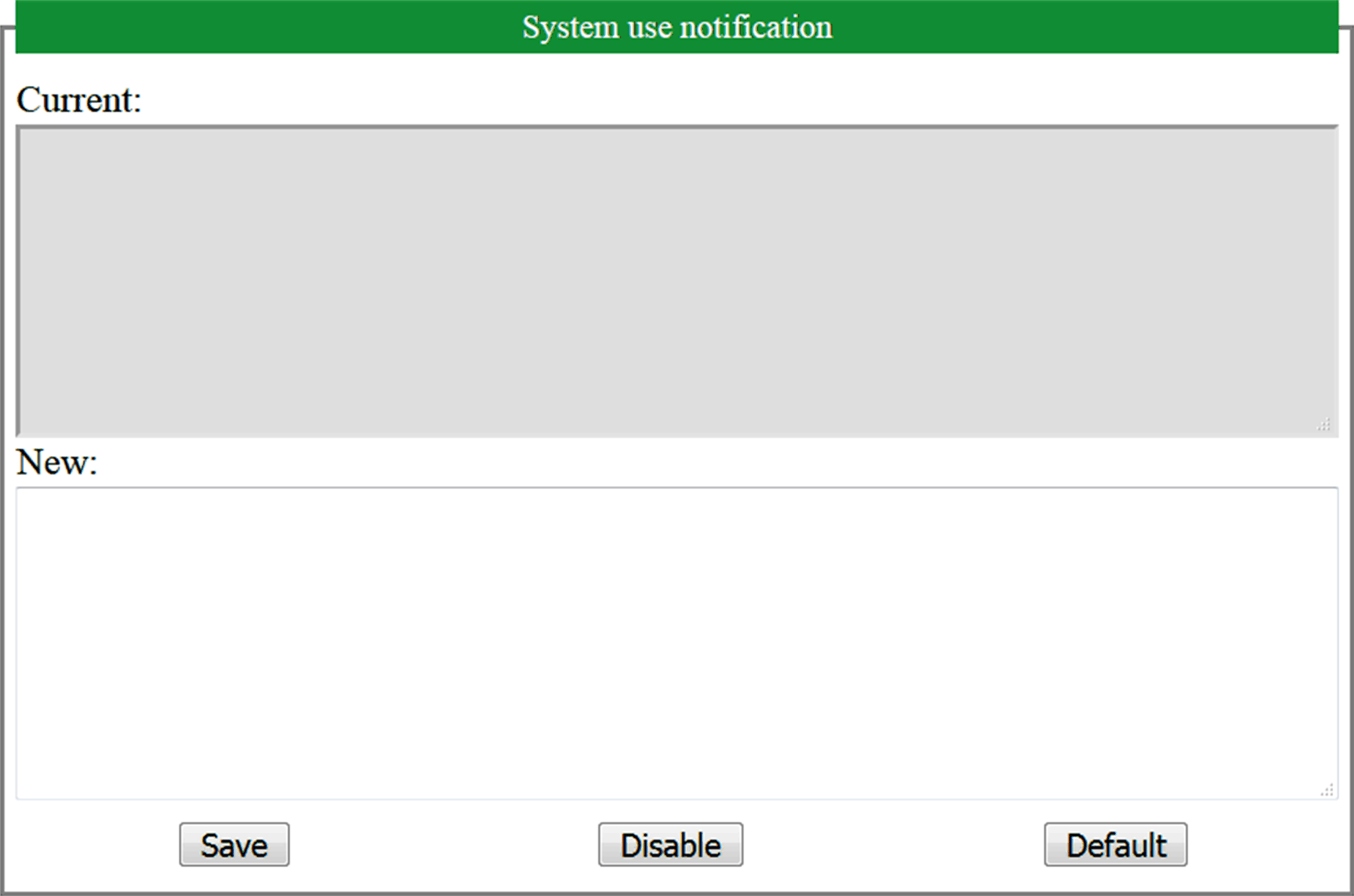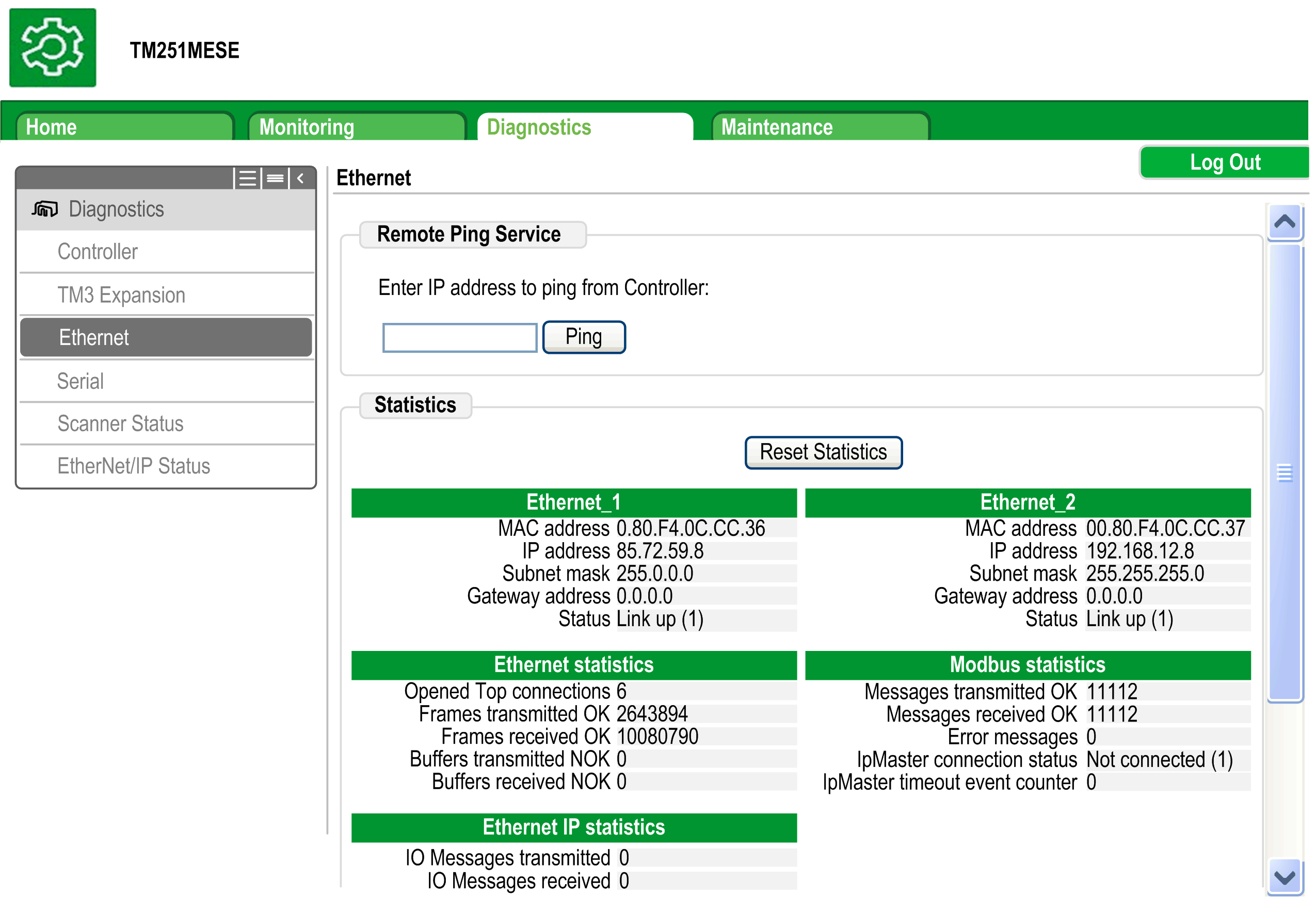Webserver
Einführung
Als Standardausrüstung verfügt die Steuerung über einen integrierten Webserver mit einer vordefinierten integrierten Website. Sie können die Seiten dieser Website zur Einrichtung und Steuerung von Modulen sowie zur Diagnose und Überwachung von Anwendungen nutzen. Die Seiten können mit einem Webbrowser aufgerufen werden. Es ist keine Konfiguration oder Programmierung erforderlich.
Folgende Webbrowser ermöglichen den Zugriff auf den Webserver:
-
Google Chrome (ab Version 87)
-
Mozilla Firefox (ab Version 62)
Der Webserver ist auf 10 TCP-Verbindungen beschränkt.
Der Webserver ist ein Tool zum Lesen und Schreiben von Daten sowie zur Steuerung des Zustands der Steuerung. Er bietet Zugriff auf alle Daten Ihrer Anwendung. Wenn jedoch bezüglich dieser Funktionen Sicherheitsbedenken bestehen, müssen Sie als Minimum dem Webserver ein sicheres Passwort zuweisen oder den Webserver deaktivieren, um unbefugten Zugriff auf die Anwendung zu verhindern. Diese Funktionen werden durch Aktivieren des Webserver aktiviert.
Der Webserver ermöglicht die Fernüberwachung einer Steuerung und ihrer Anwendung, die Ausführung verschiedener Wartungsaktivitäten wie Änderungen an Daten und Konfigurationsparametern sowie Änderungen des Steuerungsstatus. Vor allen Schritten zur Fernsteuerung muss unbedingt sichergestellt werden, dass in der unmittelbaren physischen Umgebung der Maschine und des Prozesses keine Sicherheitsgefahr für Menschen oder Geräte besteht.
| WARNUNG | |
|---|---|
Zugriff auf den Webserver
Der Zugriff auf den Webserver wird über die in der Steuerung aktivierten Benutzerrechte gesteuert. Weitere Informationen finden Sie in der Beschreibung der Registerkarte .
Um auf den Webserver zugreifen zu können, müssen Sie zunächst über EcoStruxure Machine Expert oder Controller Assistant eine Verbindung zur Steuerung herstellen.
| WARNUNG | |
|---|---|
Um das Passwort zu ändern, rufen Sie die Registerkarte im Geräteeditor auf. Weitere Informationen finden Sie im EcoStruxure Machine Expert Programmierhandbuch.
Zugriff auf die Startseite
Um auf die Startseite der Website zuzugreifen, geben Sie der Navigationsleiste des Browsers die IP-Adresse der Steuerung ein.
Die folgende Abbildung zeigt die Anmeldeseite der Webserver-Website:
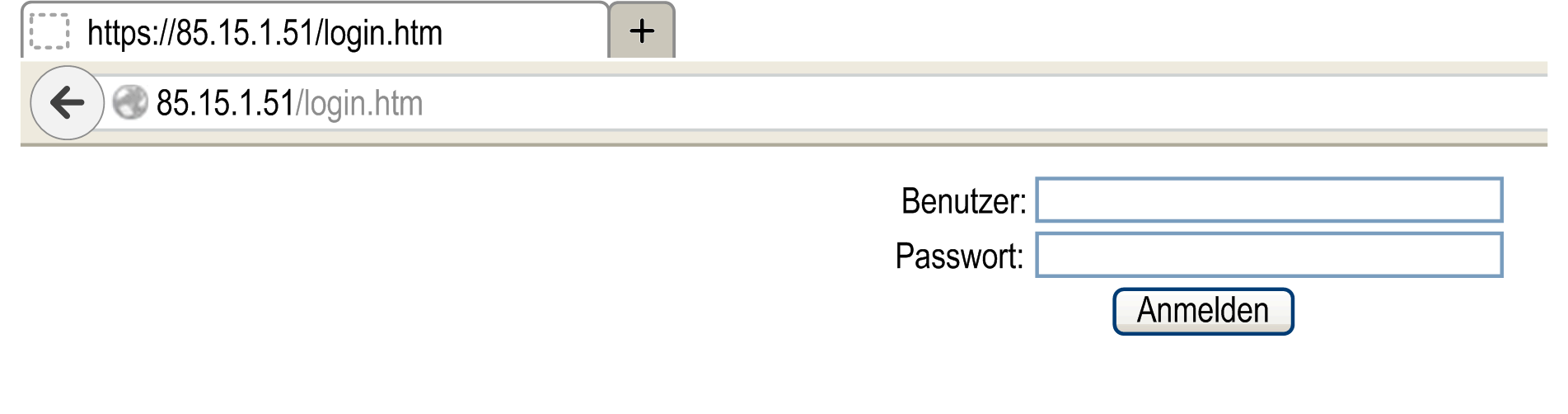
In dieser Abbildung ist die Startseite der Webserver-Website nach der Anmeldung dargestellt:
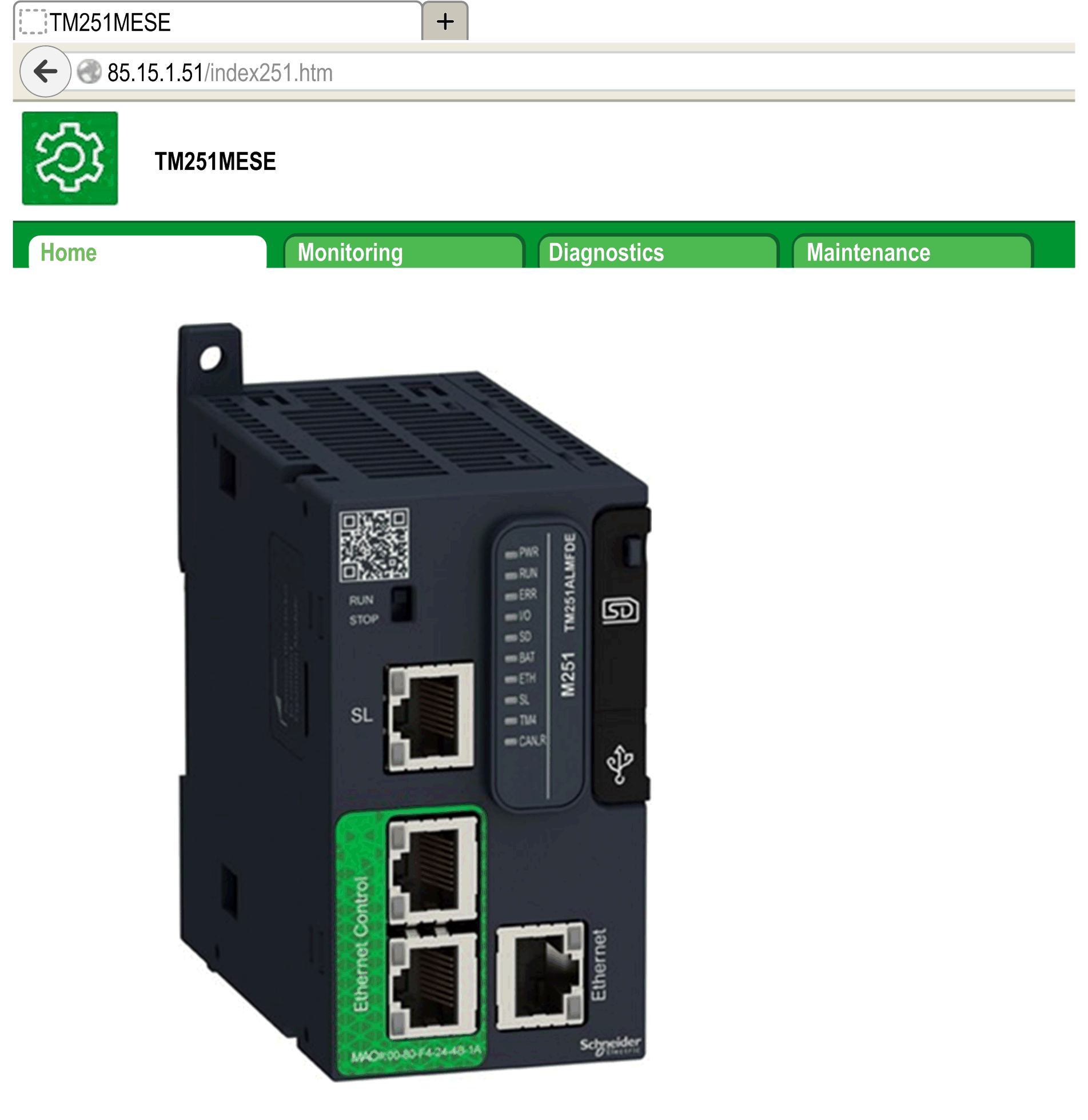
| WARNUNG | |
|---|---|
„Monitoring“: Data Parameters
Überwachen von Webservervariablen
Zum Überwachen von Webserver-Variablen müssen Sie Ihrem Projekt das Objekt hinzufügen. In diesem Objekt können Sie alle Variablen auswählen, die Sie überwachen möchten.
Diese Tabelle beschreibt, wie ein -Objekt hinzugefügt wird:
|
Schritt |
Aktion |
|---|---|
|
1 |
Klicken Sie mit der rechten Maustaste auf den Knoten auf der Registerkarte . |
|
2 |
Klicken Sie auf Ergebnis: Das Fenster wird angezeigt. |
|
3 |
Klicken Sie auf . Ergebnis: Das Objekt wird erzeugt und der Editor geöffnet.
HINWEIS: Da das Objekt immer speziell für eine Steuerung existiert, kann der Name nicht geändert werden.
|
Editor zur Webdatenkonfiguration
Klicken Sie auf die Schaltfläche , um Variablen auszuwählen. Dazu werden alle in der Anwendung definierten Variablen angezeigt.
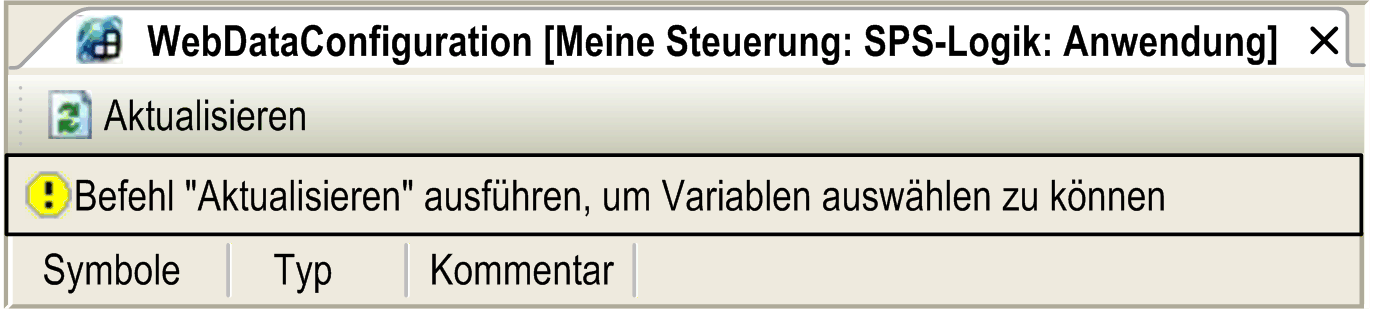
Wählen Sie die auf dem Webserver zu überwachenden Variablen aus:
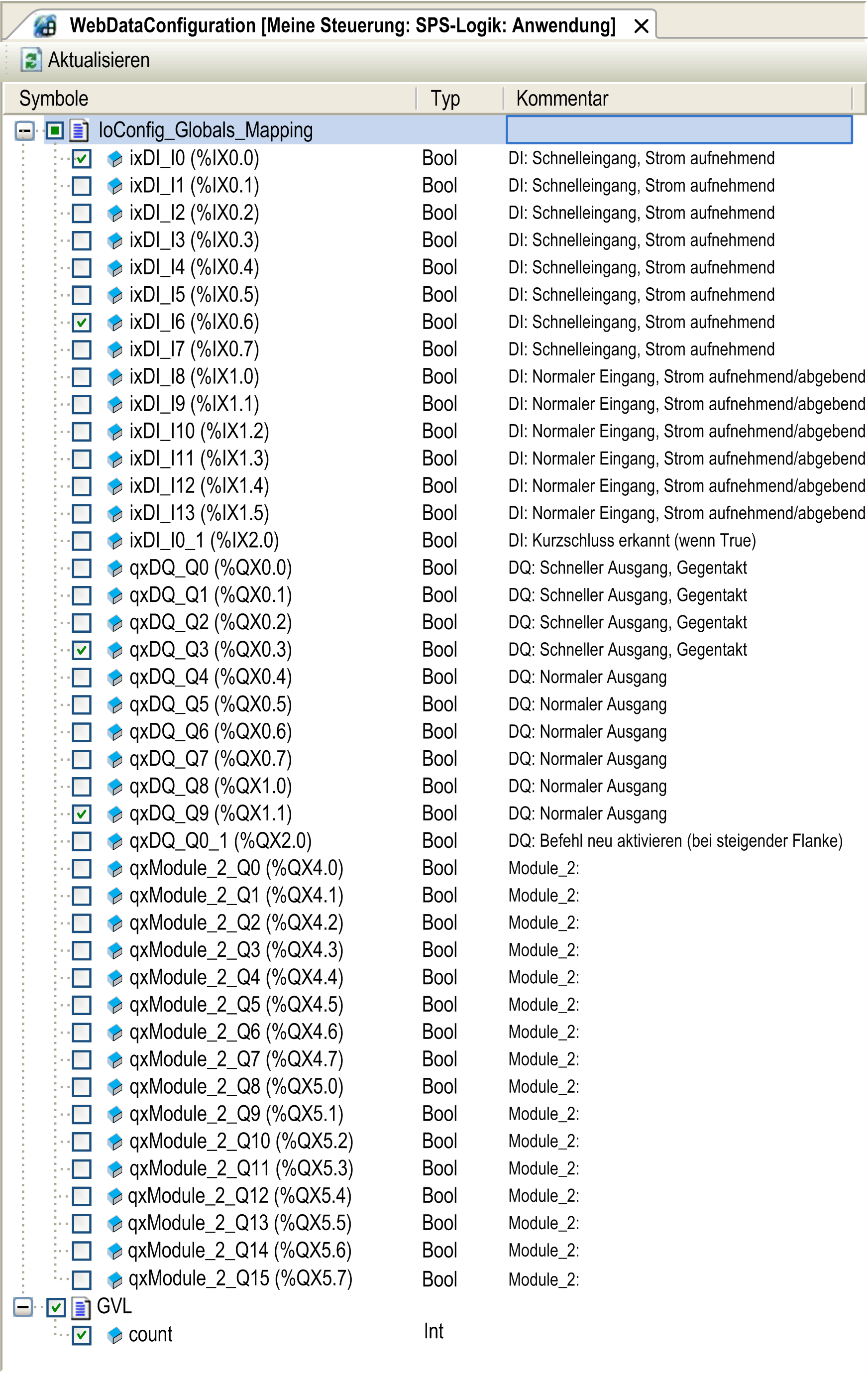
„Monitoring“: Untermenü „Data Parameters“
Im Untermenü können Sie Variablenlisten erstellen und überwachen. Sie können mehrere Variablenlisten (maximal 10) anlegen, die jeweils mehrere Variablen der Steuerungsanwendung enthalten (maximal 20 Variablen pro Liste).
Jede Liste hat einen Namen und ein Aktualisierungsintervall. Die Listen werden im nicht-flüchtigen Speicher der Steuerung gespeichert, sodass sie von jeder Webclient-Anwendung aus, die auf diese Steuerung zugreift, aufgerufen (geladen, geändert, gespeichert) werden können.
Im Untermenü können Sie Variablenwerte anzeigen und ändern:

|
Element |
Beschreibung |
|---|---|
|
|
Fügt eine Listenbeschreibung oder Variable hinzu. |
|
|
Löscht eine Listenbeschreibung oder Variable. |
|
|
Aktualisierungsdauer für die in der Listenbeschreibung enthaltenen Variablen (in ms). |
|
|
Ermöglicht die Aktualisierung von E/A:
|
|
|
Lädt gespeicherte Listen aus dem nicht-flüchtigen Speicher der Steuerung auf die Webserver-Seite. |
|
|
Speichert die ausgewählte Listenbeschreibung in der Steuerung (Verzeichnis /usr/web). |
%IX, %QX) kann nicht direkt zugegriffen werden. Um auf IEC-Objekte zugreifen zu können, müssen Sie zunächst deren Inhalt in lokalisierten Registern gruppieren (siehe die Neuzuordnungstabelle).
%MX) können nicht ausgewählt werden.
„Monitoring“: Untermenü „IO Viewer“
Im Untermenü können Sie die E/A-Werte anzeigen und ändern:
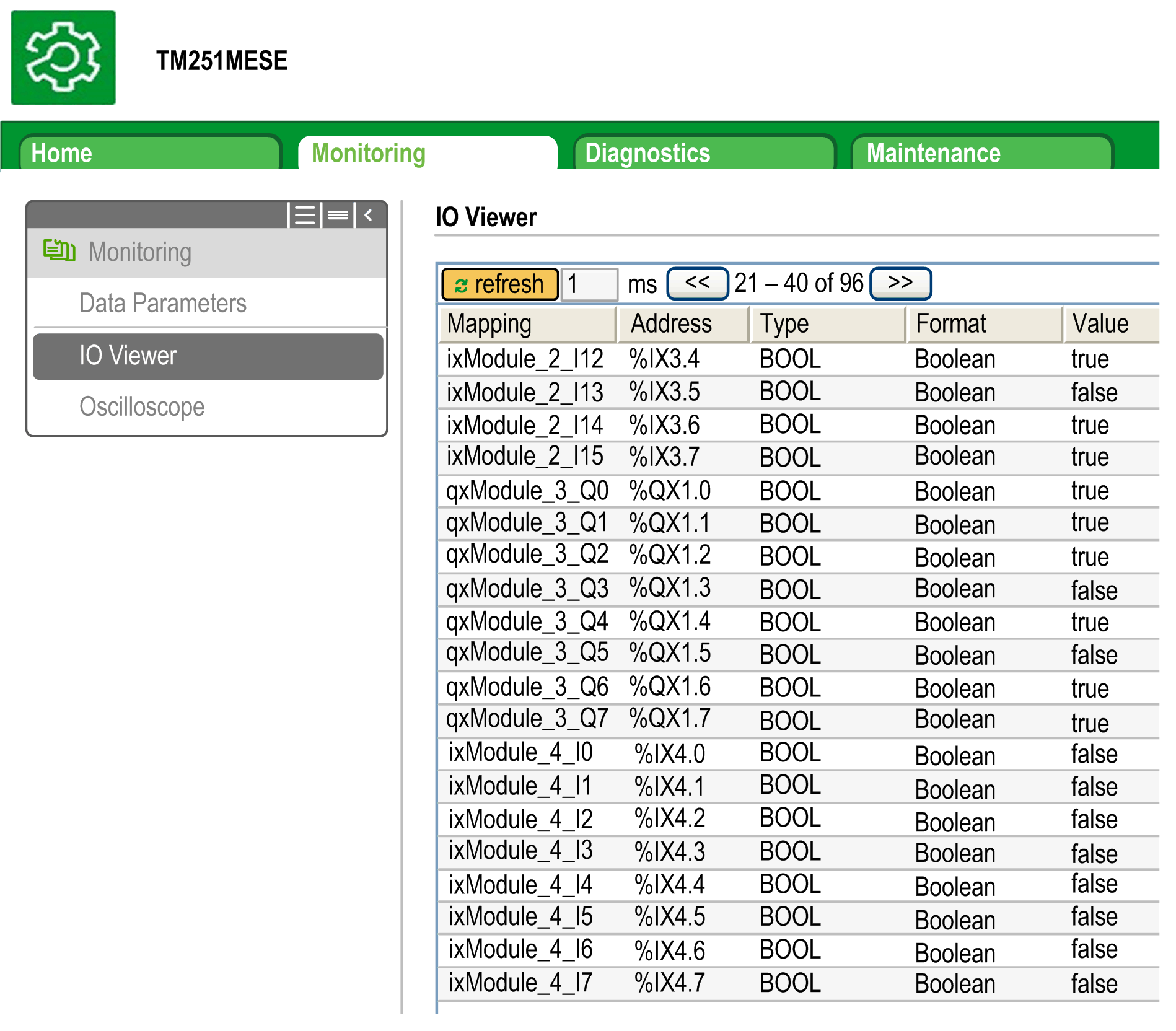
|
Element |
Beschreibung |
|---|---|
|
|
Ermöglicht die Aktualisierung von E/A:
|
|
|
E/A-Aktualisierungsperiode in ms. |
|
<< |
Zurück zur vorherigen Seite mit der E/A-Liste. |
|
>> |
Weiter zur nächsten Seite der E/A-Liste. |
„Monitoring“: Untermenü „Oscilloscope“
Im Untermenü können Sie bis zu zwei Variablen in Form eines rekorder-ähnlichen Zeitdiagramms anzeigen:
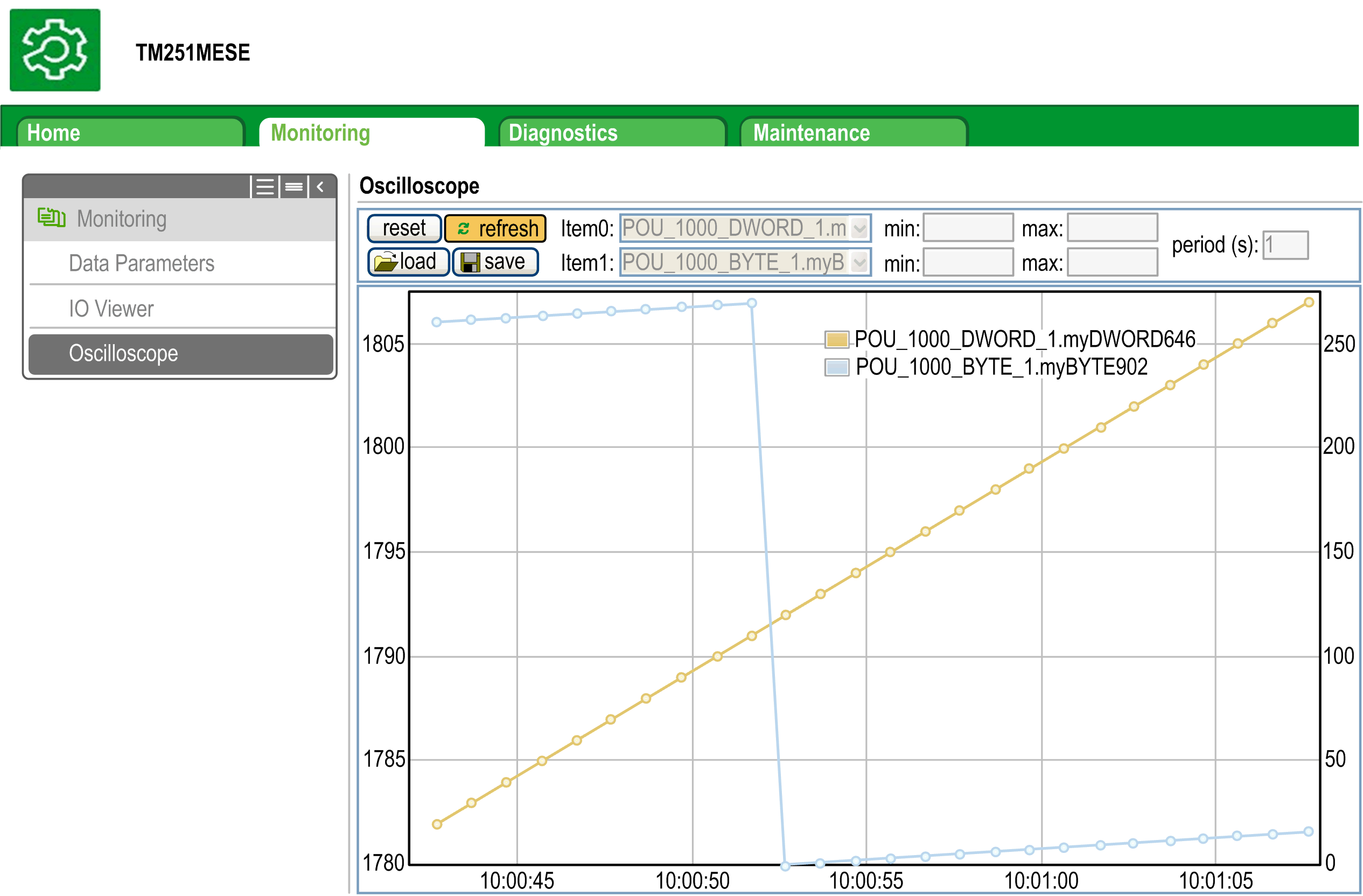
|
Element |
Beschreibung |
|---|---|
|
|
Speicherung löschen |
|
|
Aktualisierung starten/stoppen |
|
|
Parameterkonfiguration von Item0 und Item1 laden |
|
|
Parameterkonfiguration von Item0 und Item1 in der Steuerung speichern |
|
|
Anzuzeigende Variable |
|
|
Anzuzeigende Variable |
|
|
Mindestwert der Variablenachse |
|
|
Höchstwert der Variablenachse |
|
|
Zeitraum für Seitenaktualisierung in Millisekunden |
„Diagnostics“: Untermenü „Scanner Status“
Im Untermenü werden der Status des Modbus TCP-E/A-Scanners (IDLE, STOPPED, OPERATIONAL) sowie das Funktionsfähigkeitsbit von bis zu 64 gescannten Modbus-Geräten angezeigt.
Weitere Informationen finden Sie im EcoStruxure Machine Expert - Modbus TCP-Benutzerhandbuch.
„Diagnostics“: Untermenü „EtherNet/IP Status“
Im Untermenü werden der Status des EtherNet/IP-Scanners (IDLE, STOPPED, OPERATIONAL) und das Funktionsfähigkeitsbit von bis zu 16 EtherNet/IP-Zielgeräten angezeigt.
Weitere Informationen finden Sie im EcoStruxure Machine Expert EtherNet/IP-Benutzerhandbuch.
Seite „Maintenance“
Über die Seite „Maintenance“ erhalten Sie Zugriff auf die Steuerungsdaten für Wartungsfunktionen.
„Maintenance“: Untermenü „Post Conf“
Im Untermenü Post Conf können Sie die auf der Steuerung gespeicherte Post-Konfigurationsdatei aktualisieren:
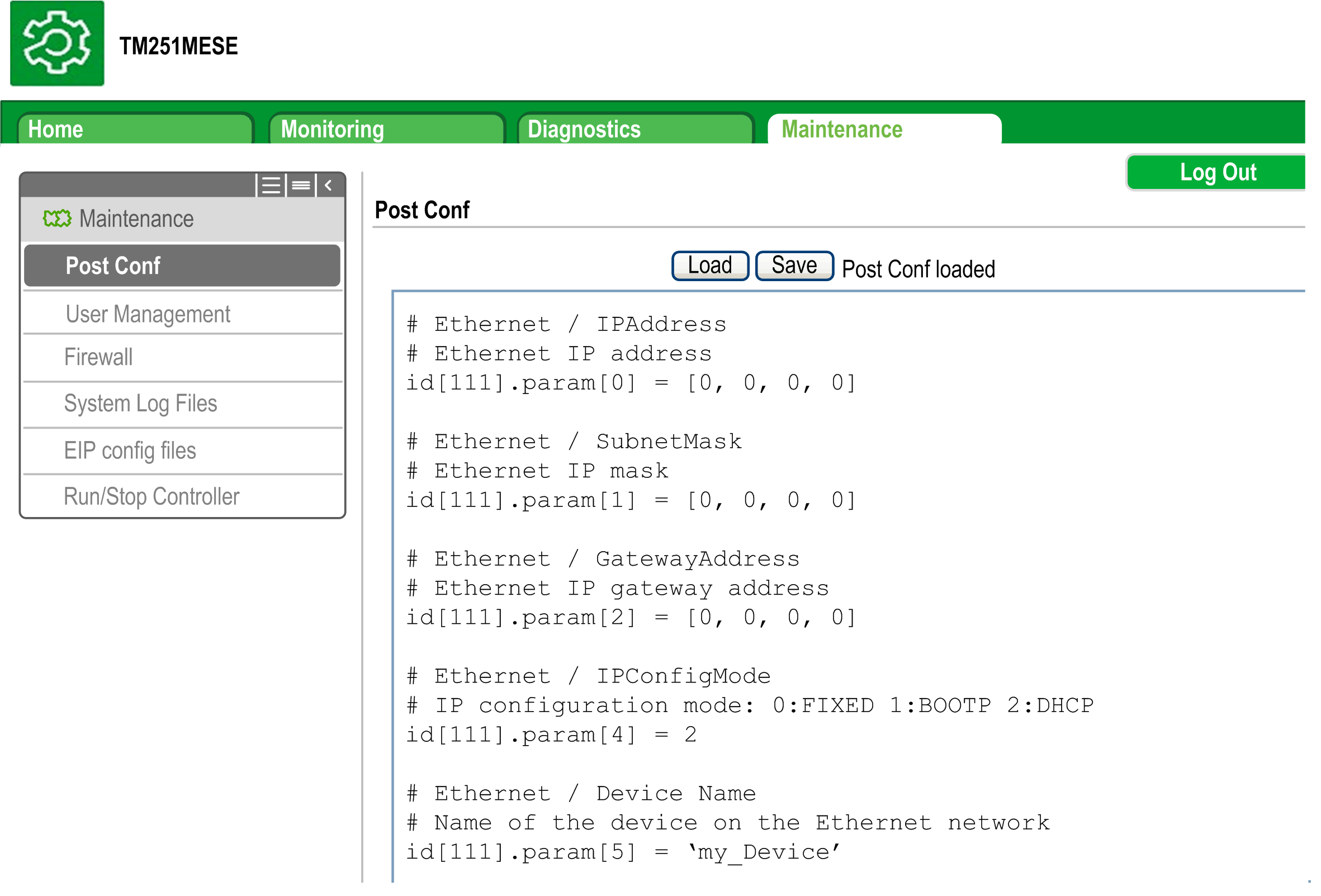
|
Schritt |
Aktion |
|---|---|
|
1 |
Klicken Sie auf Load. |
|
2 |
|
|
3 |
Klicken Sie auf Save.
HINWEIS: Die neuen Parameter werden beim nächsten Lesen der Post-Konfigurationsdatei übernommen.
|
„Maintenance“: Untermenü „EIP Config Files“
Die Dateistruktur wird nur angezeigt, wenn der Ethernet-IP-Dienst in der Steuerung konfiguriert ist.
Index von /usr:
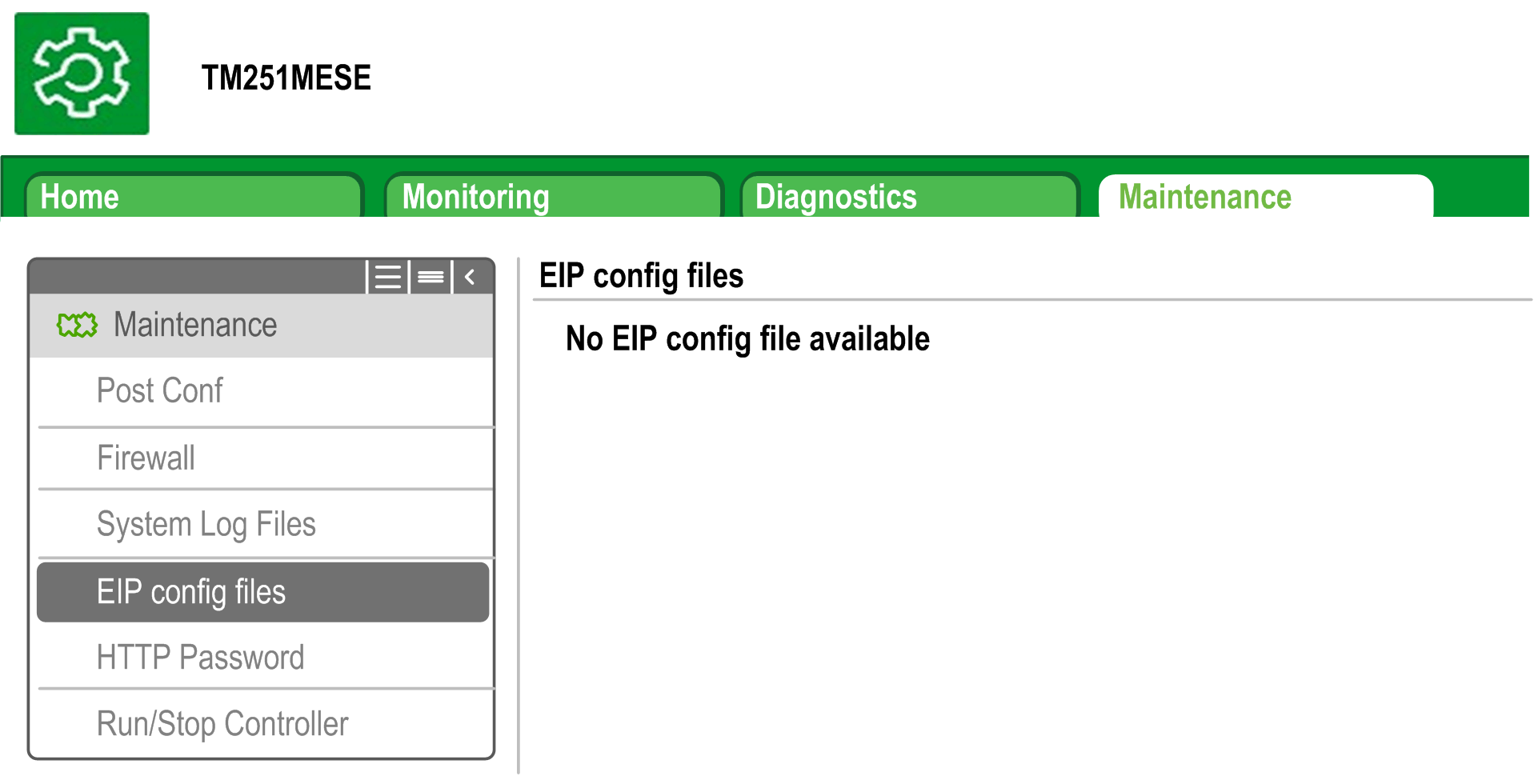
|
Datei |
Beschreibung |
|---|---|
|
My Machine Controller.gz |
GZIP-Datei |
|
My Machine Controller.ico |
Symboldatei |
|
My Machine Controller.eds |
EDS-Datei (Electronic Data Sheet, dt.: elektronisches Datenblatt) |
„Maintenance“: Untermenü „User Management“
Über das Untermenü wird ein Fenster angezeigt, von dem aus Sie auf zwei verschiedene Aktionen zugreifen können, deren Verwendung durch ein sicheres Protokoll (HTTPS) begrenzt ist:
-
:
Ermöglicht Ihnen die Verwaltung der Benutzerkonten, das Entfernen aller Passwörter und das Zurücksetzen aller Benutzerkonten in der Steuerung auf deren Standardeinstellungen.

Klicken Sie auf , um alle Benutzerrechte in der Steuerung zu deaktivieren. (Passwörter werden gespeichert und wiederhergestellt, wenn Sie auf Enable klicken.)
Klicken Sie auf im daraufhin angezeigten Bestätigungsfenster. Ergebnis:
-
Die Benutzer brauchen kein Passwort mehr festzulegen und einzugeben, um eine Verbindung zur Steuerung herstellen zu können.
-
Eine Verbindung zum FTP-, HTTP- und OPC UA-Server ist über ein anonymes Benutzerkonto möglich. Siehe die Tabelle der Benutzernamen und Passwörter.

Klicken Sie auf , um die zuvor in der Steuerung gespeicherten Benutzerrechte wiederherzustellen.
Klicken Sie auf im daraufhin angezeigten Bestätigungsfenster. Folglich müssen die Benutzer das zuvor festgelegte Passwort eingeben, um eine Verbindung zur Steuerung herzustellen. Siehe die Tabelle der Benutzernamen und Passwörter.
Klicken Sie auf , um alle Benutzerkonten in der Steuerung auf die jeweiligen Standardeinstellungen zurückzusetzen.
Klicken Sie auf im daraufhin angezeigten Bestätigungsfenster.
-
:
Ermöglicht Ihnen die Festlegung, ob beim Klonen einer Steuerung mithilfe einer SD Card die Benutzerrechte kopiert und auf die Zielsteuerung angewendet werden sollen.

Klicken Sie auf , wenn beim Klonen einer Steuerung keine Benutzerrechte in die Zielsteuerung kopiert werden sollen.
Klicken Sie auf , um die Benutzerrechte beim Klonen einer Steuerung in die Zielsteuerung zu kopieren. Sie werden dann in einer Popup-Meldung aufgefordert, das Kopieren der Benutzerrechte zu bestätigen. Klicken Sie auf , um fortzufahren.
-
:
Ermöglicht Ihnen die Anpassung einer Meldung, die bei der Anmeldung angezeigt wird.